Bir Windows kullanıcısıysanız ve masaüstü simgelerinin yeniden başlattıktan sonra kendilerini yeniden düzenlemeye devam ettiği bu sorunla karşı karşıyaysanız, belki otomatik düzenleme seçeneği etkinleştirildi, ancak bu seçenek devre dışı bırakıldı ve yine de sorunla karşı karşıya kaldınız, bu durumda sürücülerde veya simge önbellek dosyalarında bir sorun olabilir vb. Bu yazıda, sorunu çözmek için farklı yöntemleri ayrıntılı olarak tartışacağız. Başlayalım!
İçindekiler
Yöntem 1: Otomatik Düzenleme Seçeneği Ayarlarını Kontrol Edin
Aşama 1: Sağ tık Windows'ta masaüstüve üzerine tıklayın görüş.
Adım 2: Görüntülenen listeden, iyonları otomatik düzenle seçenek devre dışıdır, bu da işaretlenmemesi gerektiği anlamına gelir.
Adım 3: Ayrıca, Simgeleri ızgaraya hizalayın seçeneği işaretli değil.
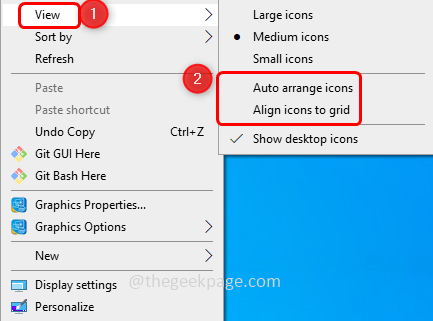
REKLAMCILIK
4. Adım: Tekrar başlat bilgisayar ve sorunun çözülüp çözülmediğini kontrol edin.
Yöntem 2: IconCache Dosyasını Sil
Adım 1: kullanarak çalıştırma istemini açın Windows + R birlikte anahtarlar
Adım 2: kopyala aşağıdaki komut ve yapıştırmak rom istemine girin ve vurun girmek.
%Kullanıcı profili%
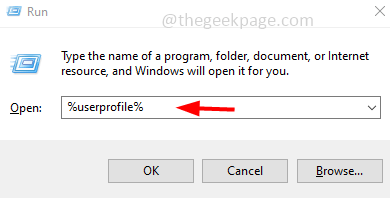
Adım 3: Dosya Gezgini'ni açacak, gizli öğelerin de etkinleştirildiğinden emin olun. Bunu yapmak için, üzerine tıklayın görüş en üstte olan sekme.
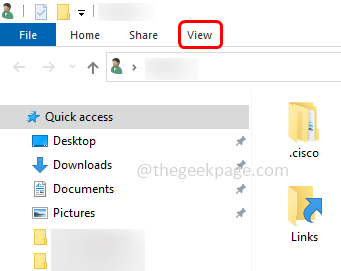
4. Adım: kene en Gizli öğeler Gizli dosyaları/klasörleri görüntülemek için onay kutusu.
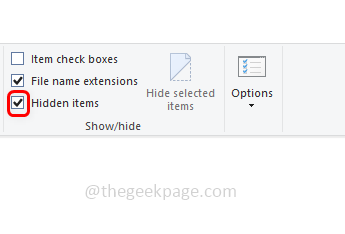
Adım 5: Şimdi çift tıklama üzerinde Uygulama verisi açmak için klasör.
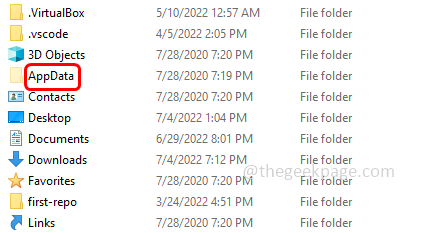
6. Adım: Çift tıklama üzerinde Yerel dosya.
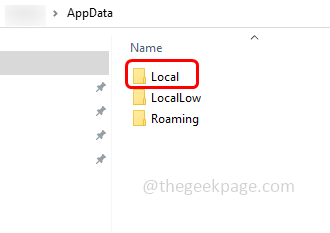
7. Adım: Şunu bulun IconCache.db dosyayı seçin ve ardından sağ tık üstünde. Açılan listeden üzerine tıklayın Silmek.
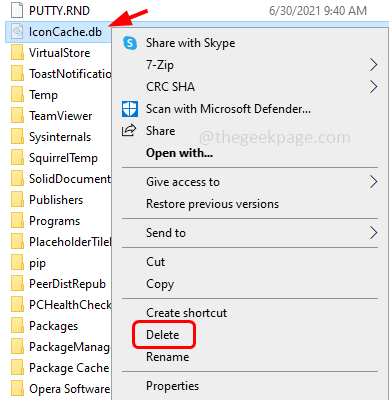
Yöntem 3: Grafik Sürücüsünü Güncelleyin
Adım 1: kullanarak çalıştırma istemini açın Windows + R anahtarlar birlikte. Tip devmgmt.msc çalıştırma isteminde

Adım 2: Bu, Aygıt Yöneticisi Penceresini açacaktır. Bul ve genişlet Ekran adaptörleri.
Aşama 3: Sağ tık her bir grafik sürücüsünde ve üzerine tıklayın Sürücüyü güncelle.

4. Adım: Seçin Sürücüleri otomatik olarak arayın. Windows, mevcut sürücü güncellemelerini tarayacak ve indirecektir.
Adım 5: Güncellendikten sonra, tekrar başlat Bilgisayarınızı ve sorunun çözülüp çözülmediğini kontrol edin.
Yöntem 4: Ekran Çözünürlüğünü Değiştirin
Aşama 1: Sağ tık Windows'ta masaüstü ve üzerine tıklayın Görüntü ayarları.
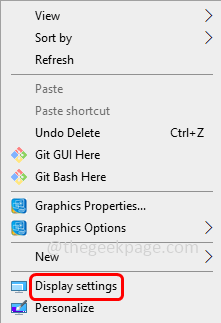
Adım 2: Ölçek ve düzen seçeneklerinin önerilen çözünürlüğü olup olmadığını kontrol edin. Açılır menüden önerilen seçeneği seçmediyseniz. Örneğin, metnin, uygulamaların ve diğer öğelerin boyutu %125 olarak ayarlanmışsa, açılır menüden önerilen çözünürlük olan %100'ü seçin.
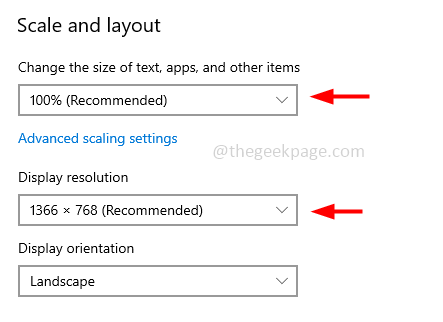
Yöntem 5: Temaların Masaüstü Simgelerini Değiştirmesini Önleyin
Aşama 1: Sağ tık Windows'ta masaüstü ve üzerine tıklayın Kişiselleştir.
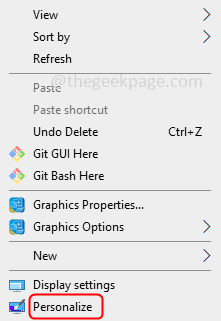
Adım 2: Sol bölmeden seçin Temalar
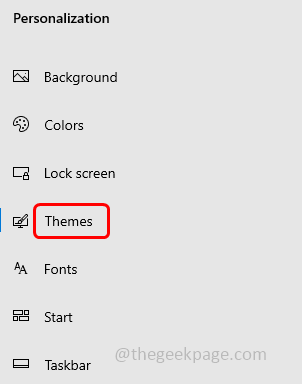
Adım 3: Sağda, üzerine tıklayın Masaüstü simgesi ayarları
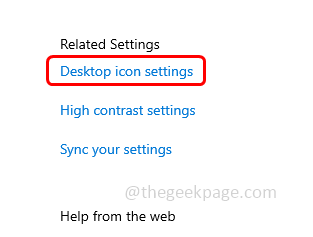
Adım 4: Altta görünen pencerede, işaretini kaldır "Temaların masaüstü simgelerini değiştirmesine izin ver"in yanındaki kutu
Adım 5: Değişiklikleri kaydetmek için üzerine tıklayın. Uygulamak ve TAMAM.
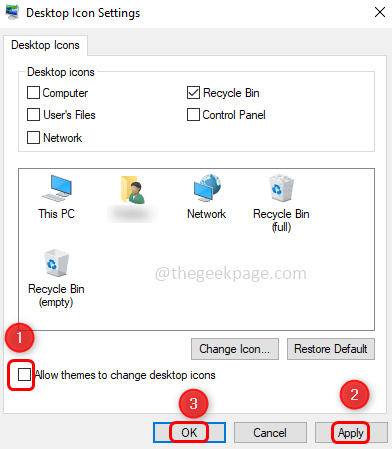
6. Adım: Tekrar başlat sistem ve sorunun çözülüp çözülmediğini kontrol edin.
Aşama 1 - Restoro PC Onarım Aracını buradan indirin
Adım 2 - Herhangi bir PC sorununu otomatik olarak bulmak ve düzeltmek için Taramayı Başlat'a tıklayın.
Bu kadar! Umarım bu makale yardımcı olur. Yorum yapın ve yukarıdaki yöntemlerden hangisinin sizin için çalıştığını bize bildirin. Teşekkürler!!

